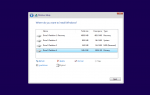В какой-то момент все удаляют то, что не должны были удалять. Обычно решение состоит в том, чтобы восстановить файл из корзины, но что, если вы уже очистили корзину? В этом случае может помочь программа восстановления файлов, такая как Recuva.
Recuva является одним из лучших бесплатных инструментов для восстановления файлов. Он прост в использовании и так же эффективен, как и любая другая бесплатная или платная программа восстановления файлов на рынке. Он был разработан Piriform, создателем CCleaner, еще одного выдающегося продукта.
Скачать Recuva
Текущая версия Recuva — v1.53.1087, выпущенная 8 июня 2016 года. Она доступна в бесплатной версии, которая не включает поддержку или автоматические обновления, такие как Recuva Professional.
Recuva за и против
В Recuva есть что любить. Он поставляется как в устанавливаемой, так и в переносной версиях. Он содержит простой мастер и дополнительные параметры, а также поддерживает широкий спектр операционных систем Windows. Он работает на Windows 10, 8.1, 7, Vista и XP.
Минусы минимальны. Страница загрузки немного сбивает с толку, и установщик может попытаться добавить другие программы на ваш компьютер.
Особенности Recuva
- Простой в использовании мастер Recuva задает важные вопросы и выполняет тяжелую работу за кулисами
- Recuva доступна в портативной версии, что делает установку ненужной
- Быстрое стандартное сканирование и дополнительное глубокое сканирование охватывают все технологические основы поиска восстанавливаемых файлов.
- Recuva поддерживает сканирование внутри файлов, так что вы можете найти документы, которые содержат определенную текстовую строку
- Recuva может восстанавливать файлы с жестких дисков, USB-накопителей, карт памяти, BD / DVD / CD и MP3-плееров, даже если они повреждены, повреждены или недавно отформатированы
- Вы можете безопасно перезаписать файлы, найденные Recuva, чтобы никто другой не смог восстановить файлы, которые вы видите в результатах. Методы перезаписи включают DoD 5220.22-M, NSA, Gutmann и Secure Erase.
- Если вы включите эту опцию в настройках, структуру папок можно будет восстановить вместе с файлом
- Доступны как 32-разрядные, так и 64-разрядные версии Recuva.
- Recuva поддерживает диски размером до 3 ТБ
Установка рекува
Чтобы начать работу с Recuva, посетите веб-сайт программы и загрузите нужную версию Recuva. Лучшим вариантом для тех, у кого уже есть файлы для восстановления, является портативная загрузка. Портативная версия Recuva позволяет избежать установки чего-либо после обнаружения необходимости восстановления файла. Если вы загружаете программу для использования в будущем, и у вас нет файлов для восстановления, можно загрузить стандартную устанавливаемую версию.
Программа восстановления файлов может восстановить файл, удаленный с вашего компьютера, только если это же пространство на жестком диске еще не было использовано другим файлом. Каждый раз, когда что-то сохраняется или устанавливается, вероятность восстановления вашего файла уменьшается. Использование портативной версии Recuva предотвращает перезапись чего-либо во время установки.
Если вы загружаете портативную версию Recuva, вам нужно извлечь программу из ZIP-архива. После этого запустите recuva.exe или recuva64.exe в зависимости от того, используете ли вы 32-разрядную или 64-разрядную версию Windows. Если вы не уверены, вы можете узнать здесь.
Бег рекува
Когда запускается Recuva, вам предоставляется мастер, в котором вы выбираете тип файла, который вы ищете, например, почту или музыку, и место, где он был в последний раз, например, в определенной папке, диске, диске или другом устройство, если у вас есть информация. Вам не нужно знать его предыдущее местоположение, но это может помочь в поиске удаленных файлов, если вы делаете.
Ты можешь выбрать Все файлы из мастера, чтобы Recuva выполняла поиск по всем типам файлов, чтобы результаты не ограничивались только конкретными изображениями, такими как изображения, видео, электронные письма или другие категории. Вы можете увидеть, какие типы файлов включены в каждую категорию на их веб-сайте. Если вы используете режим глубокого сканирования, будут найдены только определенные типы файлов.
После быстрого сканирования вы увидите список восстанавливаемых файлов. Восстановить один из удаленных файлов так же просто, как выбрать его и нажать оправляться.
В любой момент вы можете переключиться в расширенный режим, в котором отображаются параметры и дополнительные возможности сортировки, например, для предварительного просмотра файла или чтения информации о его заголовке.
Если вам нужна помощь в поиске в Recuva определенного файла, с помощью мастера или чего-либо еще, вы можете обратиться к официальным справочным документам.
Если файл пропал из-за вашей ошибки, вирусного заражения или сбоя системы, есть большая вероятность, что бесплатная программа восстановления файлов Recuva сможет его найти. Нет никаких гарантий, что Recuva сможет успешно восстановить какой-либо конкретный удаленный файл, но это ваш лучший выбор.
Скачать Recuva